Hirdetés
 Találtál valaha egy barátja házánál, bárcsak hozzáférést szeretne kapni a számítógépén található zenéhez? Vagy talán azt akarja, hogy könnyebb csatlakozni a VNC-megosztásához a web kávézókból vagy az irodából? Talán még megpróbálta leírni az IP-címét, mielőtt kifejezetten otthona elhagyta volna, hogy csatlakozhasson?
Találtál valaha egy barátja házánál, bárcsak hozzáférést szeretne kapni a számítógépén található zenéhez? Vagy talán azt akarja, hogy könnyebb csatlakozni a VNC-megosztásához a web kávézókból vagy az irodából? Talán még megpróbálta leírni az IP-címét, mielőtt kifejezetten otthona elhagyta volna, hogy csatlakozhasson?
Ennek a megközelítésnek a fő problémája az, hogy a legtöbb internetszolgáltató rendszeresen megváltoztatja az Ön IP-jét. Egyes internetszolgáltatók statikus IP-t kapnak - általában havi prémiumért -, és egy ilyen IP bárhonnan hozzáférést biztosíthat.
Alternatív megoldásként használhatja DynDNS. Ez a vállalat azon a ponton specializálódott, hogy pontosan megoldja a gondját, amelyre gondolt egy ingyenes dinamikus DNS-beállítással - olyan webcímet ad, amely következetesen a számítógépre mutat, még akkor is, ha az internetszolgáltató megváltoztatja az IP-címét.
És ha csak egy URL-t akar, akkor ez ingyenes szolgáltatás.
Hogyan működik a ingyenes dinamikus DNS
Itt az üzlet: kapsz egy fiókot a DynDNS-en, amely ingyenes URL-t biztosít Önnek. Ezután beállítja otthoni hálózatát, hogy rendszeresen tájékoztassa a DynDNS-t a jelenlegi IP-ről - ezt meg lehet tenni a
a router Hogyan működik a router? Egyszerű magyarázatAz útválasztók bonyolultnak tűnhetnek, de valójában nagyon egyszerűek. Itt található egy gyors útmutató az útválasztókhoz, mit csinálnak és hogyan működnek. Olvass tovább - a legtöbb útválasztó alapértelmezés szerint támogat egy ilyen ingyenes dinamikus DNS-t - vagy ingyenes hálózati DNS-szoftvert telepít a hálózatra egy erre a célra tervezett számítógépre.Miután minden beállítva, bárhonnan hozzáférhet otthoni hálózatához, a DynDNS által megadott URL-címen keresztül.
Elkezdeni
A DynDNS beállítása egyszerű. Csak annyit kell tennie, hogy létrehoz egy ingyenes dinamikus DNS-fiókot a saját webhelyén, és kiválasztja az aldomaint a sokféle domain közül.
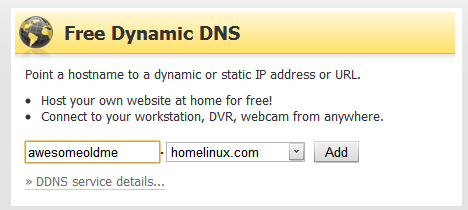
Mivel a Linux rajongója vagyok, akkor a „homelinux.com” -t választom, de a választás nagyrészt esztétikai - válasszon csak valamit, ami könnyen megjegyezhető.
Miután fiókját beállította, lesz felhasználóneve és jelszava, amelyet felhasználhat a szolgáltatás használatához. Most annyit kell tennie, hogy beállítja az otthoni hálózatot, hogy rendszeresen jelentse az IP-jét a DynDNS-nek.
Konfigurálja az útválasztót
Ennek legegyszerűbb módja az útválasztó konfigurálása erre. Ennek módja a márkától és az útválasztó modelljétől függ, de a folyamat nagyrészt ehhez hasonló:
1. Írja be az útválasztó belső IP-címét egy böngészőbe, és nyomja meg a „belép.” Ezzel megjelenik az útválasztó web-alapú konfigurációja.
2. Keresse meg a dinamikus DNS beállítást, és adja meg a beállításokat.
A Linksys útválasztómon ez a konfiguráció így néz ki:
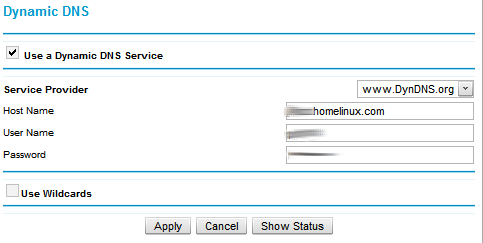
Általában az összes útválasztónak szüksége van a DynDNS felhasználónevére és jelszavára, tehát írja be ezeket, és máris jól megy.
3. Alkalmazza a változtatásokat. Ez ideiglenesen leállíthatja az útválasztót, de csak indítsa újra.
Az útválasztó nyilvánvalóan konfigurálása a legegyszerűbb módja ennek, de ha nincs útválasztója, vagy ha az útválasztója nem támogatja közvetlenül a DynDNS-t, akkor töltse le a szoftvert itt amely jelentheti a jelenlegi IP-t a DynDNS-nek.
Port továbbítás
Rendben, tehát megkapta a képzeletbeli URL-jét, de ha megpróbálja használni másutt a számítógéphez való csatlakozáshoz, akkor nem sok segítséget nyújt, ha nem állítja be megfelelően az útválasztót.
Az útválasztó lényegében tűzfalként működik, mivel az összes bejövő kérés rá irányul. Hacsak az útválasztó nem tisztában van azzal, hogy milyen kérések érkeznek be, továbbra is blokkolja mindazt, amellyel megpróbál kapcsolódni a hálózatán kívülről. Itt jön be a port-továbbítás varázslata.
Ha nem tudod mit egy kikötő Nyitott router-portok és azok biztonsági következményei [Technológia magyarázata] Olvass tovább tehát a legjobb analógia a lakás száma: ha az IP-címed megegyezik az utcai címmel, akkor a portszáma megegyezik az apartmanszámával.
Ha a barátja ismeri az utcai címet, de nem a lakáscímét, akkor nem lesz sok szerencséje megtalálni téged. Ugyanígy, ha valahol az internetről kapcsolódik a számítógépéhez, akkor nem csak írhatja be az IP-címét: meg kell határoznia, hogy melyik porthoz kíván hozzáférni.
Például a népszerű távoli asztali szoftverek VNC az 5900-at használja alapértelmezett portként. Ha csatlakozni akarok valamelyik számítógépemhez a hálózaton kívüli VNC használatával - például egy web kávézóból -, akkor én meg kell győződnie arról, hogy az útválasztóm tudja az összes bejövő kérést az 5900 portra továbbítani a kívánt számítógépre ellenőrzés.
A beállítás nem olyan nehéz: szinte mindig lehetséges az útválasztó web-alapú konfigurációjából. A Netgear útválasztón a beállítási képernyő körülbelül így néz ki:
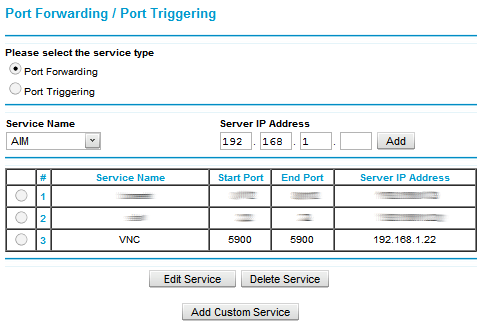
A fenti példában beállítom a VNC-t, hogy továbbítsa a médiaközponti számítógépre. A routernek a DynDNS segítségével történő beállításához hasonlóan feltétlenül alkalmazza a beállításait, miután hozzáadta az új konfigurációt.
Ha nem biztos benne, milyen portot használ egy adott program, akkor keresse meg a program konfigurációját annak megváltoztatására, vagy keresse meg a program dokumentációját.
Még több: a számítógép tűzfala blokkolhatja a bejövő kéréseket is, kivéve, ha a tűzfalat úgy állítja be, hogy lehetővé tegye a kapcsolatok létesítését az adott porton. Ellenőrizze a tűzfal dokumentációját, ha nem biztos benne, hogyan kell ezt megtenni.
felhasználások
A VNC csak egy példa egy programra, amelyet természetesen ezen módszerrel is beállíthat. Ha beállít egy FTP a számítógépén lévő szerverre, bárhonnan hozzáférhet dokumentumaihoz. Ezzel a módszerrel csatlakozhat bármely program WebUI-hez, beleértve a bittorrent ügyfelet Özönvíz Deluge - félelmetes, de még nem értékelt Platformközi BitTorrent kliens Olvass tovább .
Alapvetően bármi, amellyel hálózatához csatlakozhat, internetkapcsolatban működhet a DynDNS-sel, ha hajlandó beállítani.
Tesztelés
A beállítások tesztelése egyszerű: hívjon egy barátjának, és nézd meg, tudnak-e csatlakozni a számítógépéhez a beállított programok segítségével.
Alternatív megoldásként proxy szolgáltatást is használhat a számítógéphez történő csatlakozáshoz. Ha proxyn keresztül tud csatlakozni, elvégre a hálózaton kívülről csatlakozik.
Konfigurálja a modemet
Néhány internetszolgáltató - például a Qwest az Egyesült Államok nyugati részén - modemeket biztosít, amelyek vezeték nélküli útválasztókként való működésre szolgálnak, valamint modemekként is. Ha van ilyen modem, előfordulhat, hogy a DynDNS nem működik érted. Ebben az esetben be kell állítania a modemet, hogy továbbítsa az összes kérést az útválasztó felé, ahonnan a port továbbítása megfelelően megtörténhet.
Ha úgy gondolja, hogy ez történik veled, nézd meg internetszolgáltatójának weboldalát, vagy hívj fel őket. Valószínűbb, hogy nem fognak tudni segíteni.
Következtetés
A DynDNS-t arra használom, hogy másutt csatlakozzon otthoni hálózatomhoz, és ez olyan varázslatként működik. Persze, hogy mindezt beállítsa, meg kell tanulnia néhány hálózati készséget a folyamat során, de ha MakeUseOf-ot olvas, valószínűleg egyébként is szereti a tanulást. És soha nem tudhatod, mikor lehetnek ilyen készségek hasznosak.
Mi a helyzet veled? DynDNS-t vagy hasonló szolgáltatást használ a távoli kapcsolathoz a számítógéppel? Kérdése van ezzel az egésztel? Mint mindig, bátran beszélgessen mindent az alábbi megjegyzésekben.
Justin Pot technológiai újságíró, portugáliai székhelyű, Oregon. Imádja a technológiát, az embereket és a természetet - és megpróbálja élvezni mindhárom lehetőségét. Jelenleg Twitter-en beszélgethet Justinnel.


